Steam은 자체 채팅 기능을 제공하며, 이 기능에는 맞춤법 검사기가 포함되어 있습니다. Steam 채팅은 주로 비공식적인 소통 채널로 사용되며, 맞춤법 검사의 필요성은 사용자마다 다를 수 있습니다. 어떤 사용자는 유용하게 사용할 수 있지만, 또 다른 사용자는 불필요하다고 느낄 수도 있습니다. 특히 Windows 10 환경에서 Steam의 맞춤법 검사가 제대로 작동하지 않을 때, 이를 해결하는 방법에 대해 알아보겠습니다.
Steam 채팅 맞춤법 검사 문제 해결
Steam 채팅의 맞춤법 검사 기능은 Steam 자체에서 제공하는 기능이 맞습니다. 하지만 이 기능은 Windows 10 운영 체제의 맞춤법 검사 기능과 연동되어 작동합니다. 따라서 Windows 10 설정에서 맞춤법 검사 기능이 비활성화되어 있다면, Steam 채팅에서도 맞춤법 검사가 작동하지 않는 것입니다.
Windows 10에서 맞춤법 검사 활성화하기
먼저, Windows 설정 앱을 실행하고, ‘장치’ 설정 메뉴로 이동합니다. 그 다음, ‘입력’ 탭을 선택한 후, ‘철자가 틀린 단어 강조 표시’ 옵션을 활성화합니다.
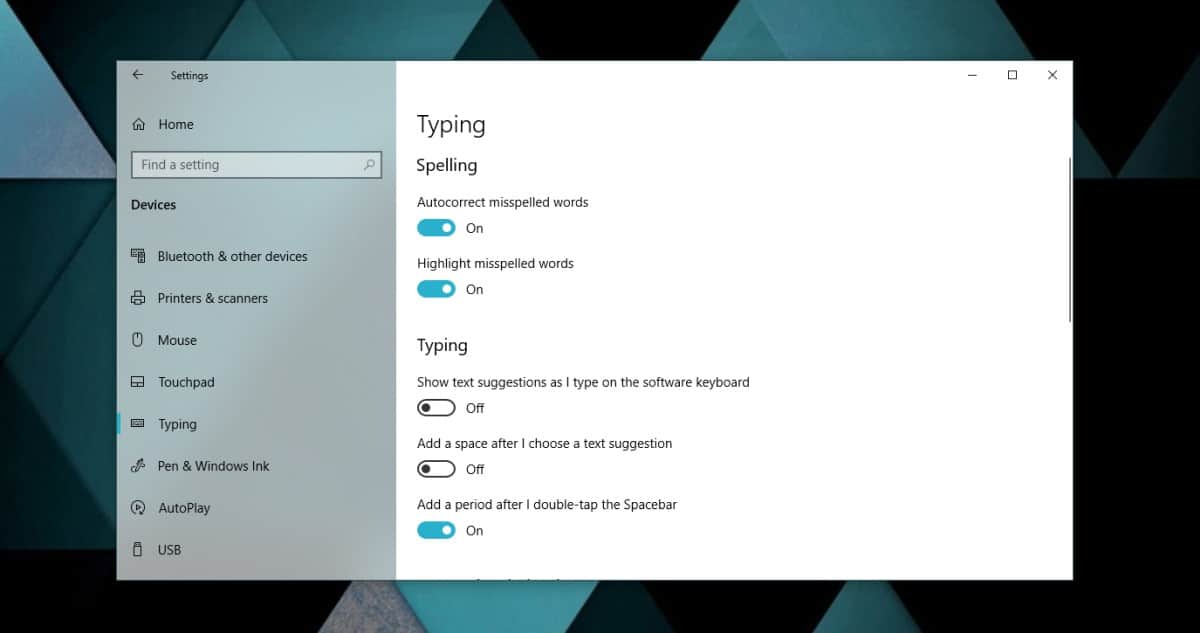
Steam 채팅에서 맞춤법 검사 활성화하기
Steam 친구 목록 창을 열고, 우측 상단에 있는 톱니바퀴 모양의 설정 버튼을 클릭합니다. 친구 목록 설정 창이 나타나면, ‘채팅’ 탭으로 이동하여 ‘채팅 메시지에서 조기에 맞춤법 검사 비활성화’ 옵션을 끄기로 설정합니다.
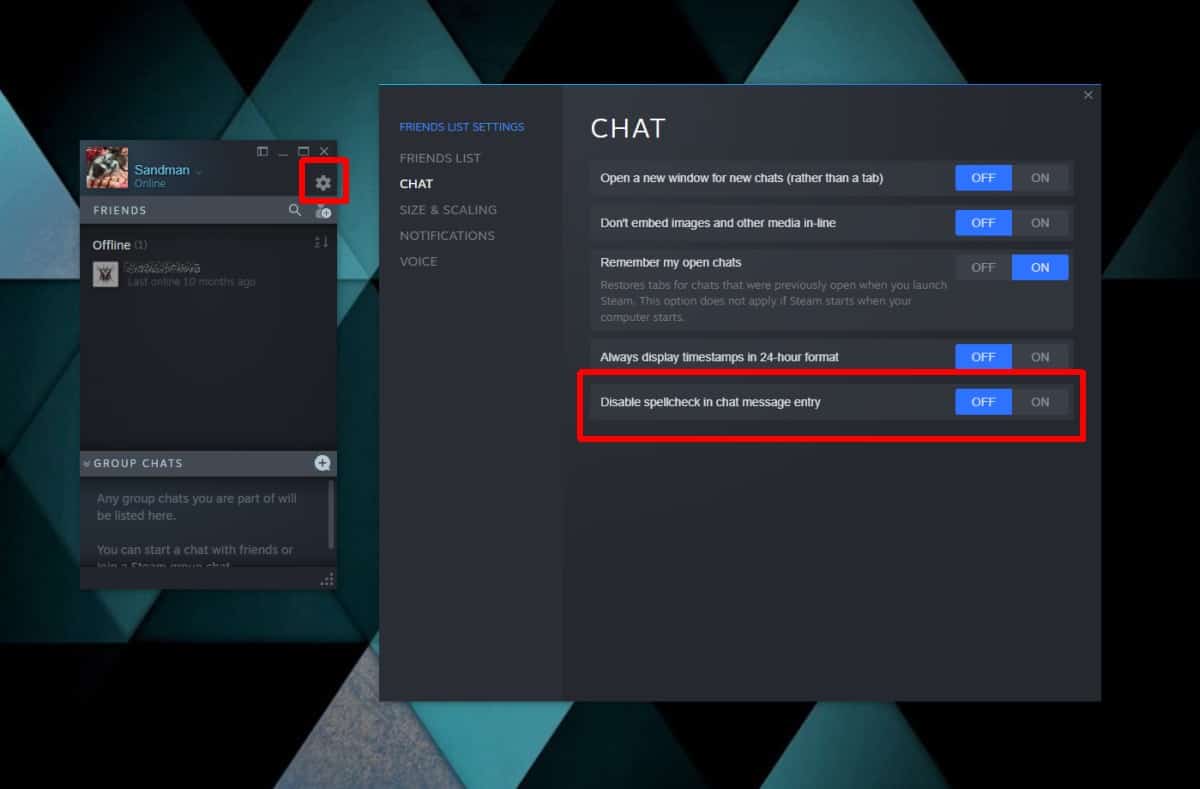
설정 변경 후, Steam 프로그램을 종료했다가 다시 실행하는 것이 좋습니다. 이후 친구 창을 열고 메시지를 보낼 대상을 선택하면, 맞춤법이 틀린 단어 아래에 빨간색 물결선이 표시되는 것을 확인할 수 있습니다.
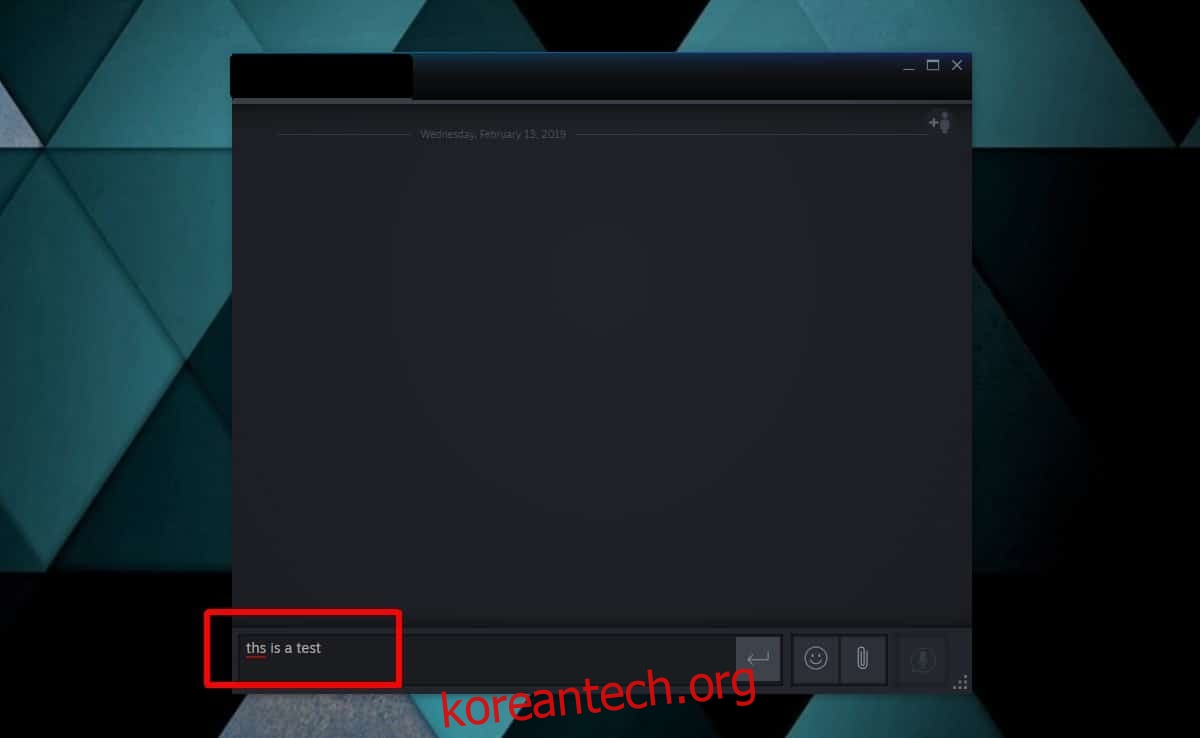
주의해야 할 점은, 이 맞춤법 검사 기능은 단순히 맞춤법이 틀린 단어를 강조 표시하는 역할만 한다는 것입니다. 맞춤법 오류가 있는 단어를 우클릭해도 수정 제안은 나타나지 않습니다. 즉, 자동 수정 기능을 제공하지 않으며, 오로지 사용자의 오타를 알려주는 역할만 합니다.
따라서 맞춤법 오류는 사용자가 직접 수정해야 합니다. 오류가 있는 단어의 올바른 철자를 기억하거나 유추하여 직접 수정해야 합니다. 기본적으로 Windows 10의 맞춤법 검사 기능을 기반으로 작동하지만, 자동 수정 기능은 제공되지 않는다는 점을 기억해야 합니다. 이 기능은 오타를 빠르게 발견하는 데 유용합니다.
만약 위 방법들을 시도했음에도 불구하고 Steam 채팅에서 맞춤법 검사가 여전히 작동하지 않는다면, 사용자의 언어 설정을 확인해야 합니다. 일반적으로 영어를 기본 언어로 설치했다면, 맞춤법 검사 기능도 함께 설치되어야 합니다. 만약 설치되어 있지 않다면 별도로 다운로드해야 합니다. Edge나 OneNote와 같은 다른 앱에서 맞춤법 검사 기능이 정상적으로 작동하는지 확인하여 문제의 원인을 파악할 수 있습니다. 만약 다른 앱에서는 작동하지만 Steam 채팅에서만 작동하지 않는다면, Steam 클라이언트 업데이트를 확인해 보십시오. 만약 업데이트 후에도 문제가 해결되지 않는다면, Steam을 완전히 삭제하고 다시 설치해 보는 것을 고려해 볼 수 있습니다.